O projeto Lakka publicou uma nova versão do seu sistema, o Lakka 2.3.1. Conheça as novidades e descubra onde baixar a distro.
Lakka é uma distribuição Linux leve que transforma um computador pequeno em um console de jogos completo.
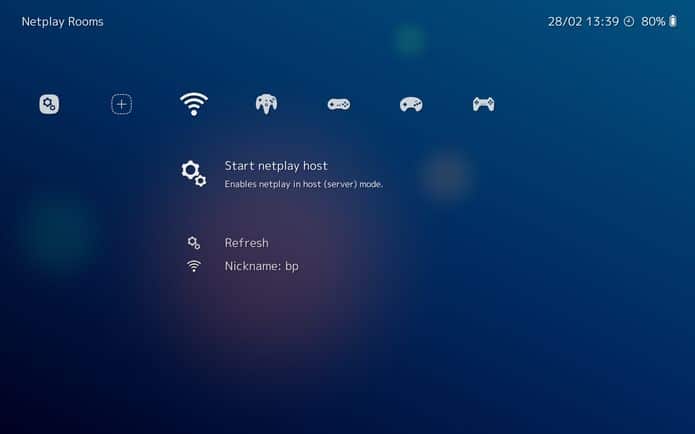
Essa distribuição é baseada no LibreELEC e executa o emulador de console RetroArch.
O Lakka é capaz de rodar em uma variedade de hardware, incluindo computadores pessoais, placas Raspberry Pi e dispositivos WeTek Play.
Agora, o projeto publicou uma nova versão, Lakka 2.3.1, que suporta a execução no computador Raspberry Pi 4 e na placa ROCKPro64.
- Como instalar o editor de imagens RAW no Linux via AppImage
- Como instalar o utilitário de imagens Conjure no Linux via Flatpak
- Como instalar o corretor de burn-in burnfix no Linux via Flatpak
- Como instalar o editor de imagens A Photo Tool no Linux via Flatpak
Novidades do Lakka 2.3.1
Talvez o novo recurso mais impressionante do Lakka 2.3.1 seja a tradução de texto em tempo real.
Um dos principais recursos do RetroArch 1.7.8 é o Projeto AI. Esse recurso único e nunca visto antes permite que você traduza seus jogos em tempo real, em tempo real enquanto joga.
Uma vez configurado na sua caixa Lakka, você poderá pressionar a tecla de atalho do AI para que o sistema procure na tela qualquer texto em idioma estrangeiro.
Uma vez reconhecido, o texto é traduzido e restituído a você, dependendo do modo atual:
Modo de fala: o texto traduzido é lido de volta para você usando texto em fala. Como o jogo não é interrompido nesse modo, isso permite que você leia os diálogos do jogo em seu idioma como se alguém estivesse sentado ao seu lado, traduzindo o jogo em tempo real.
Modo de imagem (na imagem): o texto original é substituído pelo texto traduzido na tela, enquanto o jogo está em pausa para dar tempo para você ler.
Para saber mais sobre essa versão da distribuição, acesse a nota de lançamento.
Baixe e experimente o Lakka 2.3.1
A imagem ISO do Lakka 2.3.1 já pode ser baixada acessando a página de download da distribuição.
Verifique se a imagem ISO está corrompida
Antes de gravar a imagem ISO que você baixou, verifique se ela está corrompida usando o tutorial abaixo:
Como verificar se uma imagem ISO está corrompida
Como gravar uma imagem ISO no Linux
Quem precisar gravar a imagem ISO após o download, pode usar esse tutorial do blog:
Como gravar uma imagem ISO Usando o Nautilus
Como gravar uma imagem ISO usando o Terminal
Como criar um pendrive de instalação
Como criar um pendrive inicializável com GNOME Disks
Como criar um pendrive inicializável com o Etcher no Linux
O que está sendo falado no blog
- Como instalar o GNOME Desktop no Ubuntu Server
- Como instalar o editor de menu AppEditor no Linux via Flatpak
- Voyager GS Gamers – um Ubuntu LTS voltado para jogos
- Microsoft Recall e incertezas tarifárias: o que esperar?
- Como instalar o Webmin no Red Hat Enterprise Linux e derivados